Índice de la página
Reseñas y premios
¿Cómo compartir/pasar archivos entre dos PC en Windows 11/10?
Dado que cada vez más usuarios utilizan Windows 11/10 y bastantes usuarios están cambiando sus ordenadores de sobremesa antiguos a portátiles nuevos. Y la transferencia de datos se convierte en un gran problema para ellos.
Cómo compartir o transferir archivos entre dos PCs en Windows 11/10 se convierte en una pregunta. Si está intentando transferir archivos entre dos PCs, o necesita migrar aplicaciones de un PC viejo a uno nuevo, siga las dos partes que le ofrecemos a continuación para transferir/compartir archivos entre ordenadores y PCs con facilidad.
En la primera parte, recomendamos varios métodos para transferir archivos entre ordenadores, cuyo objetivo es resolver el tamaño de los archivos y los problemas de conexión a la red.
Parte 1. Utilizar un software de transferencia de archivos para pasar archivos/aplicaciones/programas entre dos PC
¿Cuál es la forma más rápida de transferir archivos entre ordenadores? Si necesita un método eficiente que le ahorre tiempo y energía para transferir archivos, aplicaciones u otro software con sus amigos, colegas o compañeros de clase, su mejor opción es utilizar un software profesional de transferencia de archivos.
¿Por qué? A continuación se muestran algunos avances que el software profesional de transferencia de archivos puede aportarle:
- Ahorro de tiempo y energía copiando y pegando archivos en el nuevo PC.
- Transferir más archivos deseados al nuevo PC: programas, software, aplicaciones o incluso juegos.
- No hay problemas de pérdida de datos y no se produce una operación falsa.
- Soporte para transferir archivos sin la red. (Si necesita mover algunos archivos confidenciales, podría necesitar esta función).
Entonces, ¿cómo encontrar un software de transferencia de archivos de este tipo? Aquí nos gustaría recomendar que pruebe EaseUS Todo PCTrans que le ayuda a transferir lo que quiera como archivos personales, software esencial, programas, juegos o aplicaciones en otra unidad en un PC u otros PCs con simples clics.
Y puede seguir el siguiente tutorial para pasar fácilmente archivos entre dos PC ahora, primero descargue el software con el botón de abajo:
Paso 1. Instale e inicie EaseUS Todo PCTrans en ambos ordenadores. En el ordenador de origen, seleccione "De PC a PC" para continuar.

Paso 2. Asegúrese de haber elegido la dirección de transferencia correcta.
"Nuevo" - Mover los datos del ordenador antiguo al ordenador nuevo actual.
"Antiguo" - Mover los datos desde el ordenador antiguo actual al nuevo ordenador remoto.

Paso 3. Conecte dos PCs a través de la red introduciendo la contraseña de la cuenta o el código de verificación del PC de destino y haga clic en "Conectar" para continuar.
El código de verificación se encuentra en la parte superior derecha de la pantalla principal de "De PC a PC" en el ordenador de destino.

Paso 4. A continuación, elija "Archivos" para seleccionar los archivos a transferir. Seleccione los archivos específicos que quiera. Además, puede hacer clic en Editar para personalizar la ruta de almacenamiento de los datos transferidos.
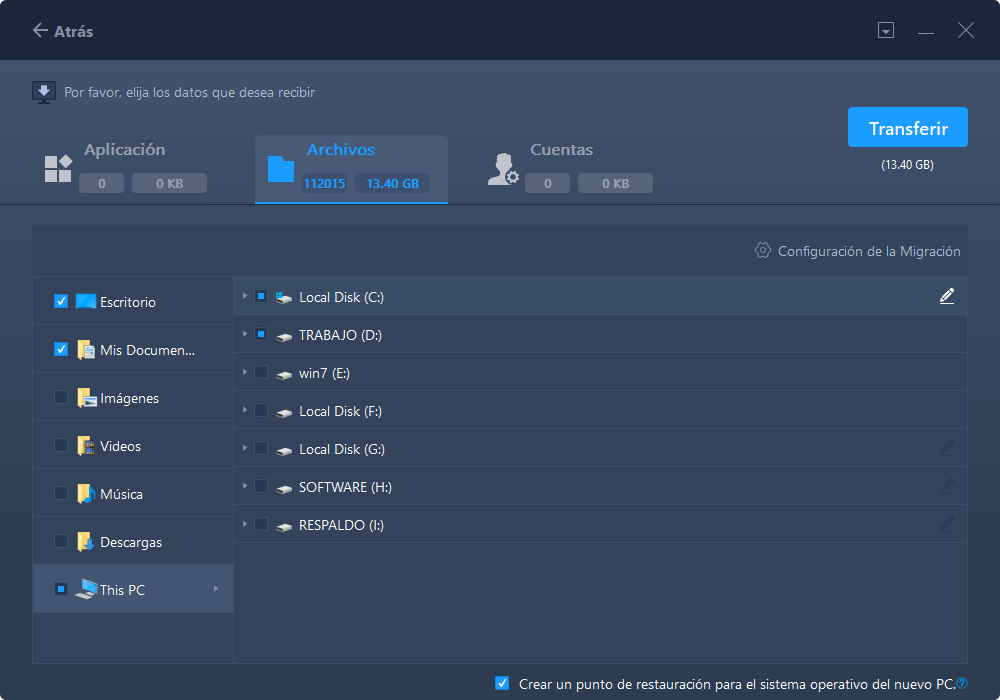
Paso 5. Ahora, haga clic en "Transferir" para comenzar a transferir archivos de PC a PC. El tamaño del archivo determina el tiempo de transferencia. Espere pacientemente.
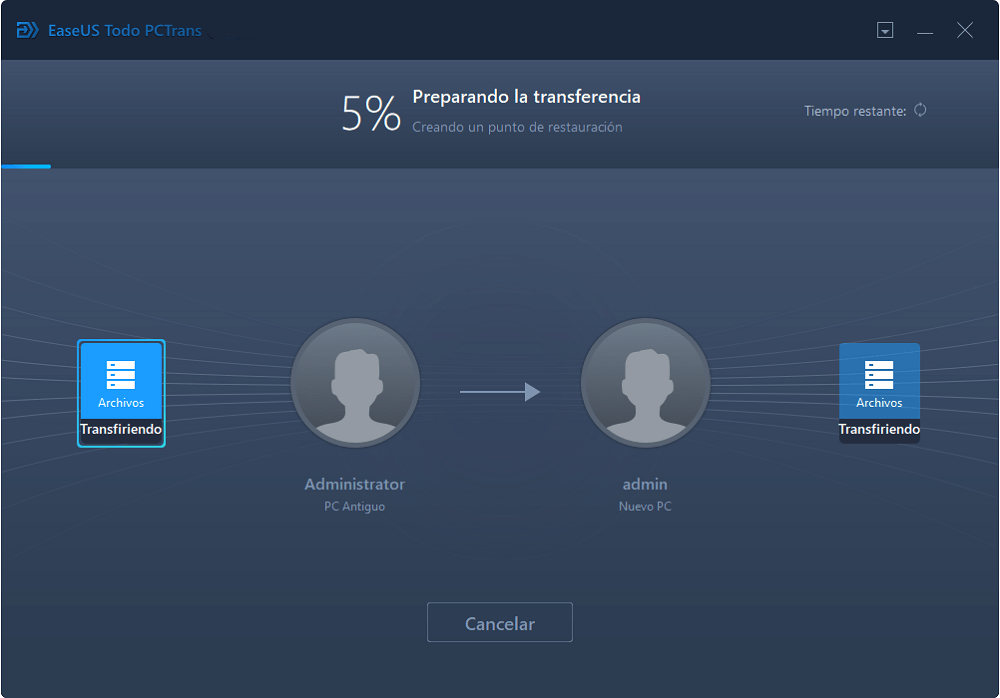
Este software viene con una serie de características excelentes y avanzadas:
- Se puede mover todo con seguridad - La herramienta le permite el intercambio de información para transferir varias aplicaciones y datos. Es compatible con la mayoría de las aplicaciones y programas comunes que incluyen MS Office (Word, Excel, Outlook, etc.), Photoshop, software de Adobe, AutoCAD y Dropbox.
- Transferencia de datos rápida y automática - Cuando se configura un nuevo PC, la transferencia automática de datos puede ayudar a tener los programas instalados y listos para su uso.
- Función de rescate de datos - La función de rescate de datos es otra ventaja añadida que le permite recuperar datos incluso de un ordenador que no funciona. También puede ser una excelente opción para ayudarle a recuperar los datos de un ordenador que arranca muy lentamente.
Parte 2. Compartir archivos entre dos computadoras con Uso compartido en proximidad de Windows
El método anterior es para ayudarle a transferir archivos rápidamente. Si quiere conseguir compartir archivos a los que puedan acceder diferentes ordenadores para leerlos y editarlos, Microsoft también presenta una forma sencilla de compartir archivos en red: Uso compartido en proximidad o Nearby Sharing(en inglés).
Rutas de compartir archivos entre dos computadoras vía red local:
Inicio > Configuración > Sistema > Experiencias compartidas > Uso compartido en proximidad > Puedo compartir o recibir contenido de: Cualquier persona cercana”.
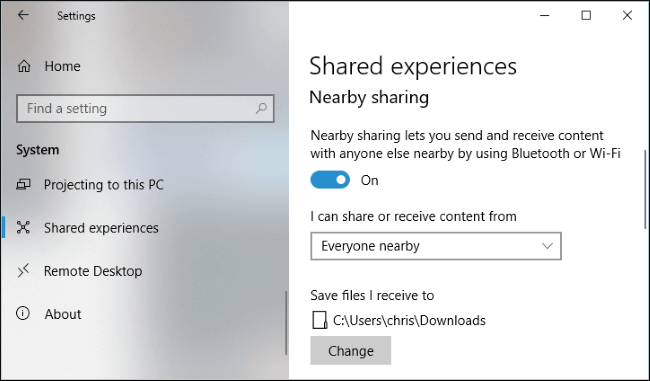
Sobre el autor
Actualizado por Pedro
Pedro es un editor experimentado de EaseUS centrado en la redacción de temas sobre tecnología. Familiarizado con todo tipo de software de recuperación de datos, copia de seguridad y restauración, software de edición de vídeo y grabación de pantalla, etc. Todos los temas que elige están orientados a proporcionar información más instructiva a los usuarios.
Reseñas y Premios
-
EaseUS Todo PCTrans Free is a useful and and reliable software solution created to serve in computer migration operations, be it from one machine to another or from an earlier version of your OS to a newer one.
Seguir leyendo -
EaseUS Todo PCTrans is by the folks at EaseUS who make incredible tools that let you manage your backups and recover your dead hard disks. While it is not an official tool, EaseUS has a reputation for being very good with their software and code.
Seguir leyendo
-
It offers the ability to move your entire user account from your old computer, meaning everything is quickly migrated. You still get to keep your Windows installation (and the relevant drivers for your new PC), but you also get all your apps, settings, preferences, images, documents and other important data.
Seguir leyendo
Artículos relacionados
-
Cómo transferir juegos de Playstation a un disco duro externo [Resuelto]
![author icon]() Luis/2025/10/17
Luis/2025/10/17 -
4 Formas de Trasladar Programas del SSD al HDD
![author icon]() Luis/2025/10/17
Luis/2025/10/17 -
Cómo conservar Microsoft Office después de restaurar el sistema
![author icon]() Luis/2025/10/17
Luis/2025/10/17 -
![author icon]() Luis/2025/10/17
Luis/2025/10/17
